Trong những năm qua, trình duyệt Internet đã trở thành chương trình thiết yếu đối với hầu hết người dùng. Trên thực tế, đối với nhiều người, đây là ứng dụng đầu tiên họ khởi chạy ngay khi khởi động máy tính. Ở đây chúng tôi đang đề cập đến các giải pháp phần mềm nổi tiếng như Google cơ rôm, Firefox or microsoft Cạnh nơi hôm nay chúng tôi phát tất cả các loại video.
Chắc chắn nhiều bạn đã biết trước rằng các chương trình này ở dạng trình duyệt Internet giúp chúng tôi thực hiện tất cả các loại tác vụ. Chẳng hạn, họ không còn chỉ tập trung vào việc truy cập các trang web tin tức. Chúng tôi cũng có thể sử dụng các ứng dụng web để làm việc, mở các phiên hội nghị truyền hình với phần còn lại của thế giới, chơi với những người dùng trực tuyến khác hoặc phát tất cả các loại nội dung đa phương tiện. Tiếp theo, chúng tôi muốn tập trung vào phương thức hoạt động cuối cùng này, cụ thể là trên xem lại video.

Đúng là chúng tôi đã thấy loại này nội dung đặc biệt từ trình duyệt web của chúng tôi trong nhiều năm. Nhưng bây giờ và sau sự phát triển mạnh mẽ của các nền tảng phát video trực tuyến, việc sử dụng này đã trở nên phổ biến hơn nhiều. Nhiều người dùng thích sử dụng phiên bản web của các nền tảng truyền phát video này thay vì phiên bản web của họ. khách hàng chính thức . Chúng tôi cũng tìm thấy nhiều trang web có nội dung riêng thuộc loại này, chưa kể đến các trang phổ biến. YouTube. Tuy nhiên, có thể xảy ra trường hợp các tác vụ phát lại nội dung video này không hoạt động tốt như chúng tôi mong muốn.
Chính vì lý do này, dưới đây chúng tôi sẽ nói về một số giải pháp để giải quyết các lỗi này khi chơi video trong Google Chrome .
Cập nhật trình duyệt lên phiên bản mới nhất
Để nhận được các chức năng bên trong và giao diện mới nhất mà Google đã phát triển cho trình duyệt của bạn, điều quan trọng là phải cập nhật chương trình. Đây là một cái gì đó được mở rộng cho sao chép nội dung video này bởi vì chúng tôi có thể gặp sự cố trong tất cả các phần mềm đó do một số tính năng không tương thích hoặc lỗi của chương trình.
Điều này có nghĩa là, như thường xảy ra với hầu hết các phần mềm, chúng ta nên cài đặt phiên bản ổn định mới nhất của trình duyệt web này và do đó giải quyết được các sự cố phát lại.
Tắt tính năng tăng tốc phần cứng
Đây là chức năng được kích hoạt theo mặc định trong trình duyệt Google và chịu trách nhiệm tối ưu hóa việc sử dụng một số thành phần phần cứng. Nói chung, điều này tăng tốc độ tải các trang web và cho phép chúng tôi làm việc với trình duyệt một cách trôi chảy hơn. Tuy nhiên, các chức năng tăng tốc phần cứng mà chúng tôi đã đề cập đôi khi gây ra sự cố trên một số máy tính.
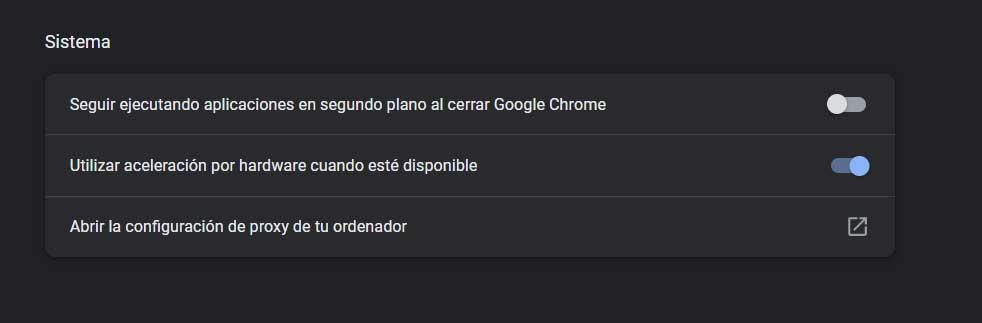
Do đó, nếu nội dung video phát lại không đẹp mắt hoặc xảy ra hiện tượng nhảy không mong muốn, điều tốt nhất chúng ta có thể làm là truy cập cài đặt của chương trình và tắt tính năng này. Có thể điều này giải quyết đúng giờ thất bại mà chúng tôi đã có khi phát video ở đây.
Tăng độ phân giải trang web
Xin lưu ý rằng nhiều nền tảng cung cấp video phát trực tuyến của riêng họ cho phép chúng tôi sửa đổi độ phân giải và chất lượng của quá trình phát lại này. Đây là trường hợp của các trang web nổi tiếng như YouTube or Netflix . Do đó, trong trường hợp hình ảnh trông không như mong muốn, bạn nên tăng độ phân giải mặc định này để cải thiện trải nghiệm người dùng trong Google Chrome.
